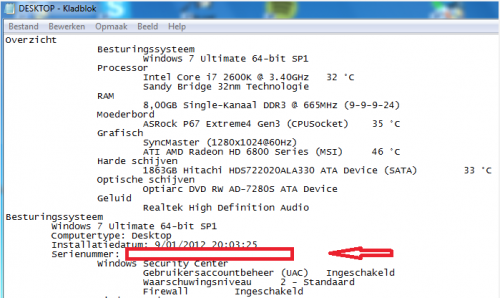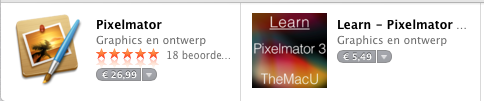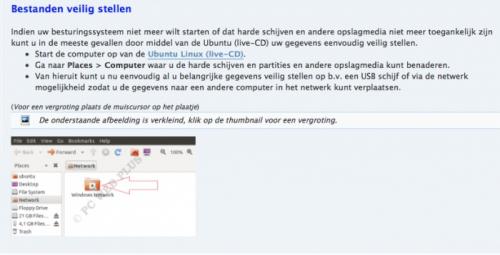-
Items
6.730 -
Registratiedatum
Inhoudstype
Profielen
Forums
Store
Alles dat geplaatst werd door iEscape
-

Hoe Programma iconen herstellen in start menu
iEscape reageerde op spookie2005's topic in Archief Windows 8.1
@ spookie2005, Wellicht biedt deze link een oplossing. -

Ongevraagde websites
iEscape reageerde op Betty Taalcoach's topic in Archief Bestrijding malware & virussen
@ Betty, op PCH!. Uw topic is verplaatst naar het forum-onderdeel Bestrijding malware & virussen. Voer onderstaande uit: Download RSIT van de onderstaande locaties en sla deze op het bureaublad op. Hoe je controleert of je met een 32- of 64-bitversie van Windows werkt kan je hier bekijken. RSIT 32 bit (RSIT.exe) RSIT 64 bit (RSITx64.exe) Dubbelklik op RSIT.exe om de tool te starten. Windows Vista, 7 en 8 gebruikers dienen de tool als "administrator" uit te voeren door middel van de rechtermuisknop en kiezen voor Als Administrator uitvoeren. Vervolgens wordt de "Disclaimer of warranty" getoond, klik vervolgens op "Continue" Wanneer de tool gereed is worden er twee kladblok bestanden geopend genaamd "Log.txt" en "Info.txt" . RSIT Logbestanden plaatsen Voeg het logbestand met de naam "Log.txt" als bijlage toe aan het volgende bericht. (Dit logbestand kunt u tevens terug vinden in de map ""C:\\rsit") Het logbestand met de naam "Info.txt" wat geminimaliseerd is hoeft u niet te plaatsen. (Dit logbestand wordt enkel de eerst keer bij het uitvoeren aangemaakt). Hoe u een bijlage kunt toevoegen aan het bericht leest u hier. De handleiding voor het gebruik van RSIT kan je HIER bekijken en we hebben ook nog een instructievideo. -
@ Yeal09. op PCH!. Van zodra 1 van de experts online is zal deze je zeker verder helpen aangaande je vraag/probleem.;-)
-

Klasse is niet geregistreerd bij open van mappen etc.
iEscape reageerde op Coozekoek's topic in Archief Bestrijding malware & virussen
@ Coozekoek, op PCH!. Voer onderstaande uit: Download RSIT van de onderstaande locaties en sla deze op het bureaublad op. Hoe je controleert of je met een 32- of 64-bitversie van Windows werkt kan je hier bekijken. RSIT 32 bit (RSIT.exe) RSIT 64 bit (RSITx64.exe) Dubbelklik op RSIT.exe om de tool te starten. Windows Vista, 7 en 8 gebruikers dienen de tool als "administrator" uit te voeren door middel van de rechtermuisknop en kiezen voor Als Administrator uitvoeren. Vervolgens wordt de "Disclaimer of warranty" getoond, klik vervolgens op "Continue" Wanneer de tool gereed is worden er twee kladblok bestanden geopend genaamd "Log.txt" en "Info.txt" . RSIT Logbestanden plaatsen Voeg het logbestand met de naam "Log.txt" als bijlage toe aan het volgende bericht. (Dit logbestand kunt u tevens terug vinden in de map ""C:\\rsit") Het logbestand met de naam "Info.txt" wat geminimaliseerd is hoeft u niet te plaatsen. (Dit logbestand wordt enkel de eerst keer bij het uitvoeren aangemaakt). Hoe u een bijlage kunt toevoegen aan het bericht leest u hier. De handleiding voor het gebruik van RSIT kan je HIER bekijken en we hebben ook nog een instructievideo. -

Diagnostic policy Service start niet op fout 5
iEscape reageerde op Oscar_nr1's topic in Archief Windows Vista
@ Oscar, Van zodra 1 van de experts online is zal deze je zeker verder helpen aangaande je vraag/probleem.;-) -
@ jann, Indien dit allemaal probleemloos verlopen is en je binnen dit topic verder geen vragen of problemen meer hebt, mag je dit onderwerp afsluiten door een klik op de knop "Markeer als opgelost", die je links onderaan kan terugvinden … zo blijft het voor iedereen overzichtelijk.
-

Diagnostic policy Service start niet op fout 5
iEscape reageerde op Oscar_nr1's topic in Archief Windows Vista
@ Oscar, op PCH!. Download RSIT van de onderstaande locaties en sla deze op het bureaublad op. Hoe je controleert of je met een 32- of 64-bitversie van Windows werkt kan je hier bekijken. RSIT 32 bit (RSIT.exe) RSIT 64 bit (RSITx64.exe) Dubbelklik op RSIT.exe om de tool te starten. Windows Vista, 7 en 8 gebruikers dienen de tool als "administrator" uit te voeren door middel van de rechtermuisknop en kiezen voor Als Administrator uitvoeren. Vervolgens wordt de "Disclaimer of warranty" getoond, klik vervolgens op "Continue" Wanneer de tool gereed is worden er twee kladblok bestanden geopend genaamd "Log.txt" en "Info.txt" . RSIT Logbestanden plaatsen Voeg het logbestand met de naam "Log.txt" als bijlage toe aan het volgende bericht. (Dit logbestand kunt u tevens terug vinden in de map ""C:\\rsit") Het logbestand met de naam "Info.txt" wat geminimaliseerd is hoeft u niet te plaatsen. (Dit logbestand wordt enkel de eerst keer bij het uitvoeren aangemaakt). Hoe u een bijlage kunt toevoegen aan het bericht leest u hier. De handleiding voor het gebruik van RSIT kan je HIER bekijken en we hebben ook nog een instructievideo. -

Geen verbinding proxyservice
iEscape reageerde op detje's topic in Archief Bestrijding malware & virussen
@ detje, op PCH!. Download RSIT van de onderstaande locaties en sla deze op het bureaublad op. Hier staat een beschrijving hoe je kan kijken of je een 32- of 64-bitversie van Windows heeft. RSIT 32 bit (RSIT.exe) RSIT 64 bit (RSITx64.exe) Dubbelklik op RSIT.exe om de tool te starten. Windows Vista, 7 en 8 gebruikers dienen de tool als "administrator" uit te voeren door middel van de rechtermuisknop en kiezen voor Als Administrator uitvoeren. Vervolgens wordt de "Disclaimer of warranty" getoond, klik vervolgens op "Continue" Wanneer de tool gereed is worden er twee kladblok bestanden geopend genaamd "Log.txt" en "Info.txt" . RSIT Logbestanden plaatsen Voeg het logbestand met de naam "Log.txt" als bijlage toe aan het volgende bericht. (Dit logbestand kunt u tevens terug vinden in de map ""C:\\rsit") Het logbestand met de naam "Info.txt" wat geminimaliseerd is hoeft u niet te plaatsen. (Dit logbestand wordt enkel de eerst keer bij het uitvoeren aangemaakt). Hoe u een bijlage kunt toevoegen aan het bericht leest u hier. Bekijk ook de instructievideo. -

Ongewenste E-mail winston.telenet-ops.be
iEscape reageerde op Freddy_T's topic in Archief Bestrijding malware & virussen
@ Freddy_T, op PCH!. Van zodra 1 van de experts online is zal deze je zeker verder helpen aangaande je vraag/probleem.;-) -

masetupcleaner.exe
iEscape reageerde op johnnyvtz1990's topic in Archief Bestrijding malware & virussen
@ johnnyvtz1990, Van zodra 1 van de experts online is zal deze je zeker verder helpen aangaande je vraag/probleem.;-) -

Zeer traag internet op maar 1 pc in het huis
iEscape reageerde op magnetude's topic in Archief Internet & Netwerk
@ magnetude, Probeer het volgende: Scroll naar UITZONDERING en de analyse van Speccy in u volgende bericht plaatsen als tekstbestand. Let op: de installatie code (serienummer) van je Windows verwijderen. -

fout tijdens initialisatie van aanmeldingsproces
iEscape reageerde op wimcoudenys's topic in Archief Windows Vista
@ wimcoudenys, Bewaar de Ubuntu-DVD, dat kan altijd van pas komen xD Goed om te horen dat het probleem is opgelost en dank voor uw feedback Indien dit allemaal probleemloos verlopen is en je binnen dit topic verder geen vragen of problemen meer hebt, mag je dit onderwerp afsluiten door een klik op de knop "Markeer als opgelost", die je links onderaan kan terugvinden … zo blijft het voor iedereen overzichtelijk. -
@ roelsmaarten, Bedankt voor de informatie , u heeft een "betere" capture apparaat xD
-
@ roelsmaarten, Even inbreken xD Naar mijn weten als op de computer géén Composite- of S-Video aansluiting aanwezig zijn dan is het ook niet mogelijk om te kiezen. Op de meeste computer zijn er géén Composite- of S-Video aansluiting aanwezig. Wellicht kunt dat nagaan op uw computer.
-

Geen Beeld op scherm na aansluiting grabby
iEscape reageerde op DigiBear's topic in Archief Multimedia
@ DigiBear, Geen probleem, kape zal het logje nakijken. -

Geen Beeld op scherm na aansluiting grabby
iEscape reageerde op DigiBear's topic in Archief Multimedia
@ DigiBear, Voer eerst het opdracht van kape uit, zie Bericht # 13. -

Handleiding Pixelmator
iEscape reageerde op Hans25's topic in Archief Linux, Mac OS & andere besturingssystemen
@ Hans25, Naar mijn weten is er (nog) géén NL Handleiding van Pixelmator, ook niet in de Apple Store.- 1 antwoord
-
- downloaden
- ergens
-
(en 8 meer)
Getagd met:
-

fout tijdens initialisatie van aanmeldingsproces
iEscape reageerde op wimcoudenys's topic in Archief Windows Vista
@ wimcoudenys, Zie link in bericht #5, u zou eerst uw bestanden in veiligheid stellen. Vervolgens Windows opnieuw installeren. -

Bewegend naamplaatje onder mijn email.
iEscape reageerde op Sylvie's topic in Archief Internet & Netwerk
@ Sylvie, Wellicht biedt deze link een oplossing. -

Laptop vindt internetverbindingen niet bij opstarten vanaf USB
iEscape reageerde op ferry1983's topic in Archief Internet & Netwerk
@ ferry1983, op PCH!. Ik zou eerst contact opnemen met de "ICT-Beheerder en/of Support" van het werk, normaliter wordt er ondersteuning aangeboden door de werkgever xD -

fout tijdens initialisatie van aanmeldingsproces
iEscape reageerde op wimcoudenys's topic in Archief Windows Vista
@ wimcoudenys, Neem deze link eens door en probeer eerst uw bestanden in veiligheid te stellen. Hopelijk heeft u de mogelijkheid om de Ubuntu Linux live-DVD bij een kennis / vriend / familie / buurman etc. te downloaden & branden. Vervolgens Windows opnieuw installeren. Update Zie deze handleiding om het .iso-bestand op DVD te branden. -

fout tijdens initialisatie van aanmeldingsproces
iEscape reageerde op wimcoudenys's topic in Archief Windows Vista
@ wimcoudenys, op PCH!. Wellicht biedt deze link een oplossing. -

Problemen.... geïnfecteerd ?
iEscape reageerde op edpo's topic in Archief Bestrijding malware & virussen
@ Ed, Download RSIT van de onderstaande locaties en sla deze op het bureaublad op. Hier staat een beschrijving hoe je kan kijken of je een 32- of 64-bitversie van Windows heeft. RSIT 32 bit (RSIT.exe) RSIT 64 bit (RSITx64.exe) Dubbelklik op RSIT.exe om de tool te starten. Windows Vista, 7 en 8 gebruikers dienen de tool als "administrator" uit te voeren door middel van de rechtermuisknop en kiezen voor Als Administrator uitvoeren. Vervolgens wordt de "Disclaimer of warranty" getoond, klik vervolgens op "Continue" Wanneer de tool gereed is worden er twee kladblok bestanden geopend genaamd "Log.txt" en "Info.txt" . RSIT Logbestanden plaatsen Voeg het logbestand met de naam "Log.txt" als bijlage toe aan het volgende bericht. (Dit logbestand kunt u tevens terug vinden in de map ""C:\\rsit") Het logbestand met de naam "Info.txt" wat geminimaliseerd is hoeft u niet te plaatsen. (Dit logbestand wordt enkel de eerst keer bij het uitvoeren aangemaakt). Hoe u een bijlage kunt toevoegen aan het bericht leest u hier. Bekijk ook de instructievideo. -
@ Chantal, op PCH! Vanaf 8 april 2014 is Microsoft gestopt de ondersteuning voor Microsoft Office 2003, zie deze link voor meer informatie. Ik weet niet of dat de reden is van uw probleem:dontknow:

OVER ONS
PC Helpforum helpt GRATIS computergebruikers sinds juli 2006. Ons team geeft via het forum professioneel antwoord op uw vragen en probeert uw pc problemen zo snel mogelijk op te lossen. Word lid vandaag, plaats je vraag online en het PC Helpforum-team helpt u graag verder!